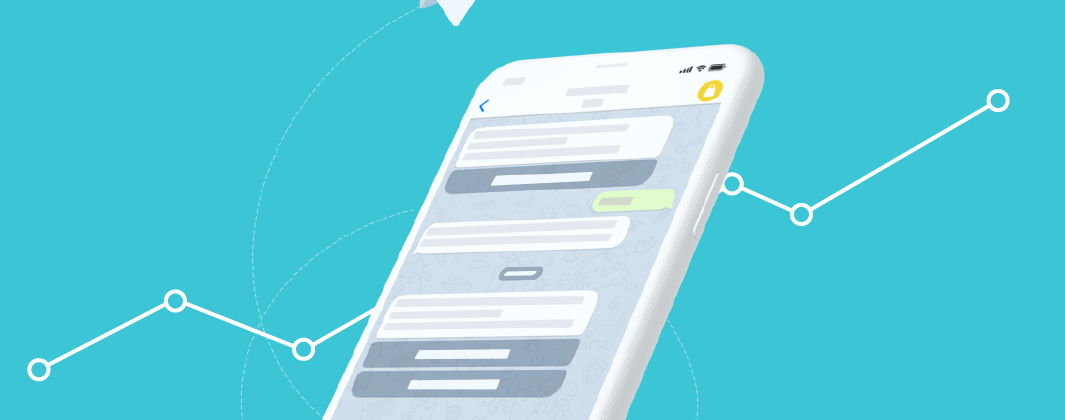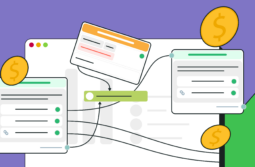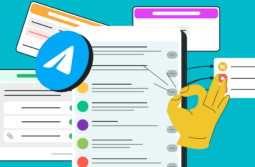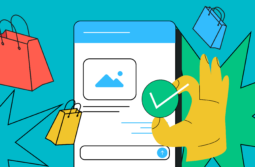Con un bacino di 700 milioni di utenti attivi in tutto il mondo ogni mese, Telegram è grande. Molti apprezzano questo servizio di messaggeria perché è multipiattaforma e altamente sicuro. Diverse aziende, a loro volta, trovano che i chatbot e i canali di Telegram siano le sue caratteristiche migliori e li utilizzano ampiamente per aumentare il coinvolgimento, incrementare le vendite e indirizzare il traffico.
In questo post, scopriremo cos’è un chatbot Telegram e come le aziende possono utilizzarlo. Lungo il percorso, ti mostreremo alcuni casi d’uso dei bot di Telegram in diversi settori. E dulcis in fundo: ti insegneremo a crearne uno utilizzando il nostro builder di chatbot. Entriamo nel vivo!
In questo articolo:
- Cos’è un chatbot Telegram?
- Come possono le aziende usare i bot su Telegram?
- Chatbot di Telegram per aziende di eCommerce
- Chatbot di Telegram per l’industria sanitaria
- Chatbot di Telegram per fornitori di servizi online
- Chatbot di Telegram per compagnie di viaggi e turismo
- Come creare un bot su Telegram gratuitamente con SendPulse
- Passo 1. Crea un nuovo bot per Telegram
- Passo 2. Connetti il tuo bot Telegram al tuo account SendPulse
- Passo 3. Organizza la struttura del bot
- Trigger predefiniti
- Trigger personalizzati
- Passo 4. Imposta un flusso di risposte automatiche nel builder di messaggi del chatbot
- Imposta l’elemento “Start”
- Aggiungi l’elemento “Messaggio”
- Sviluppa il tuo flusso di risposte automatiche con elementi aggiuntivi
Cos’è un chatbot Telegram?
I chatbot di Telegram sono piccoli programmi che vengono eseguiti all’interno dell’ambiente Telegram e non richiedono ulteriori procedure di installazione. Per costruirli, si utilizzano flussi di messaggi con risposte predefinite — auto-risposte — e azioni per svolgere funzioni specifiche, seguire istruzioni o interagire con una persona.
Ci sono una serie di ragioni per cui i bot di Telegram sono così popolari:
- Sono facili da usare. Rispetto a diverse app e servizi, non è necessario ricordare quando e dove cliccare per fare questo o quello; un bot è universale e facile da usare, e offre una comunicazione semplice attraverso risposte rapide o testi.
- Sono minimamente promozionali. Il chatbot ha pochissima pubblicità, soprattutto nella forma che siamo abituati a vedere. Si concentra maggiormente sulle esigenze dell’utente e sul prevedere i suoi desideri.
- Non richiedono agli utenti di effettuare di nuovo il login. Gli utenti non devono registrarsi, autenticarsi o effettuare nuovamente il login ogni volta che utilizzano un bot. Le persone lo usano solo quando è necessario e quando non ne hanno più bisogno possono bloccare la chat.
Come possono le aziende usare i bot su Telegram?
I chatbot di Telegram aiutano le aziende ad automatizzare le attività di routine, fornendo una maggiore portata e personalizzazione dei messaggi e, quindi, maggiori opportunità di conversione. I chatbot sono un canale eccellente per le aziende per richiedere e raccogliere informazioni rilevanti sul proprio pubblico target.
Chatbot di Telegram per aziende di eCommerce
Le compagnie di eCommerce possono creare un bot Telegram per aiutare i clienti a trovare le offerte e a fare acquisti in primo luogo. Una volta effettuato un ordine, gli utenti possono ricevere aggiornamenti tempestivi sullo stato di elaborazione e di spedizione del loro ordine utilizzando i chatbot Telegram.
Il bot Amazon Search & Price è un ottimo esempio di come aiutare gli utenti a trovare gli articoli che cercano a un prezzo che rientri nel loro budget. Utilizzando questo bot, otterrai un elenco di articoli che soddisfano le tue esigenze, il loro link su Amazon e un grafico che mostra lo storico dei prezzi.
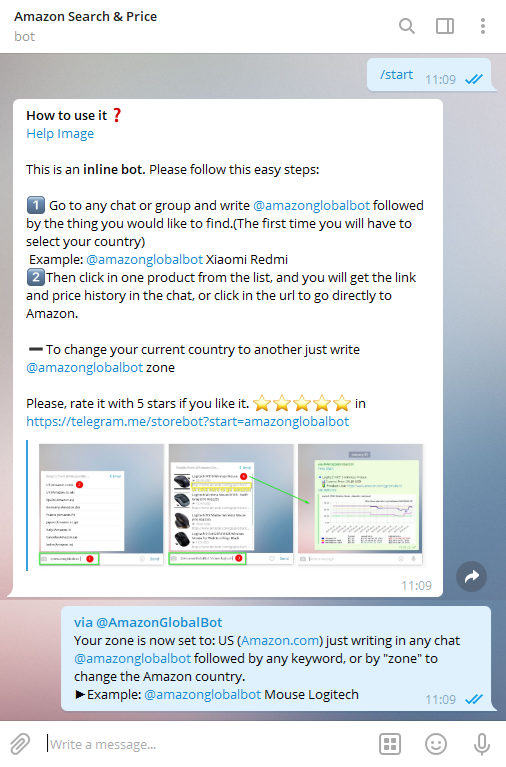
Chatbot di Telegram per l’industria sanitaria
Le organizzazioni sanitarie possono creare un bot Telegram per aiutare i loro clienti ad ottenere consigli medici o a fissare un appuntamento. Un bot può intervenire per organizzare meglio i percorsi dei pazienti o la gestione dei farmaci. Ad esempio, iCliniq, un ospedale virtuale, ha introdotto il suo bot Telegram che consente agli utenti di ottenere risposte alle loro domande da medici reali.
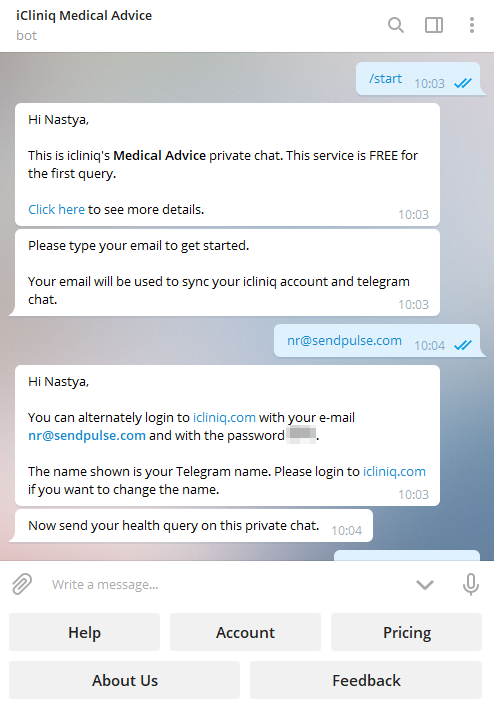
Chatbot di Telegram per fornitori di servizi online
I fornitori di servizi online possono equipaggiare i loro chatbot Telegram per alleggerire l’onere dei loro professionisti dell’assistenza clienti e automatizzare la comunicazione con i loro clienti o utenti. Ciò significa che i clienti possono ottenere soluzioni ai loro problemi giorno e notte, senza dover cercare un numero di telefono di assistenza ed essere messi in attesa.
I servizi online possono anche integrare un bot per rendere l’utilizzo dei loro strumenti più facile per gli utenti.
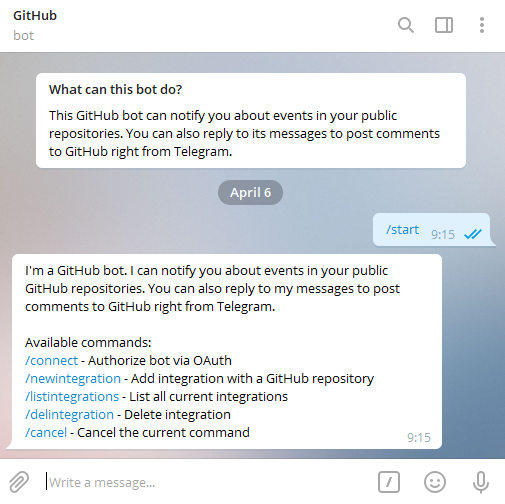
Chatbot di Telegram per compagnie di viaggi e turismo
Le aziende di viaggi possono usare i bot Telegram come agenti di viaggio virtuali per fornire raccomandazioni personali dopo aver chiesto ai potenziali clienti le loro preferenze in termini di budget, tipo di destinazione o domande simili. Un bot può anche rispondere alle domande frequenti, accettare o cancellare ed effettuare prenotazioni.
Di seguito, un esempio di chatbot di viaggi su Telegram che aiuta gli utenti a cercare voli, ottenere ispirazione sulle destinazioni e trovare opzioni di alloggio.
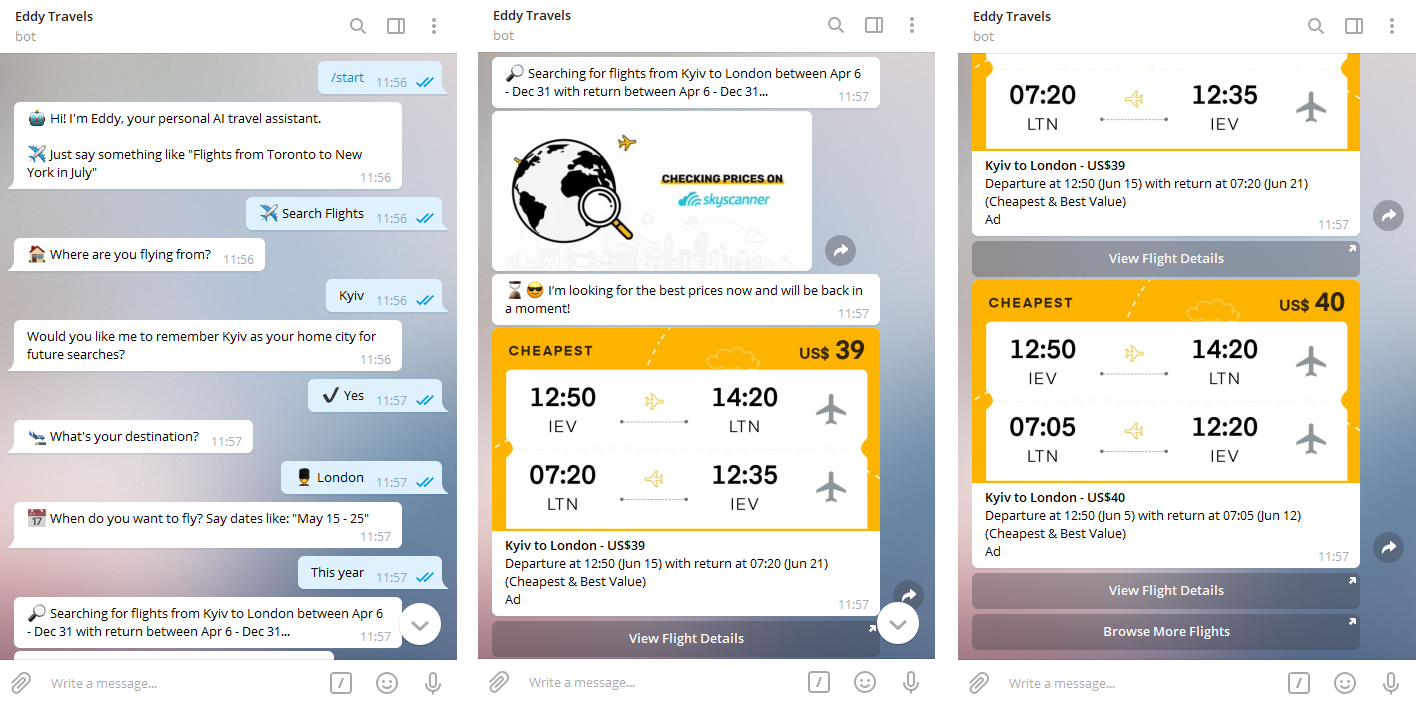
Esistono anche altri casi d’uso per i chatbot di Telegram. Ad esempio, un ristorante può usare un bot Telegram per accettare ordini di cibo, una piattaforma di notizie può fornire notifiche sui nuovi contenuti utilizzando un bot, un centro di apprendimento può informare gli utenti sui prossimi eventi e molto altro.
Come creare un bot su Telegram gratuitamente con SendPulse
Passiamo ora alle funzionalità dei chatbot per Telegram creati con SendPulse. Per descrivere in dettaglio le funzionalità disponibili, abbiamo creato un semplice chatbot per un gruppo rock immaginario.
Ecco come appare questo flusso nel nostro builder di chatbot:
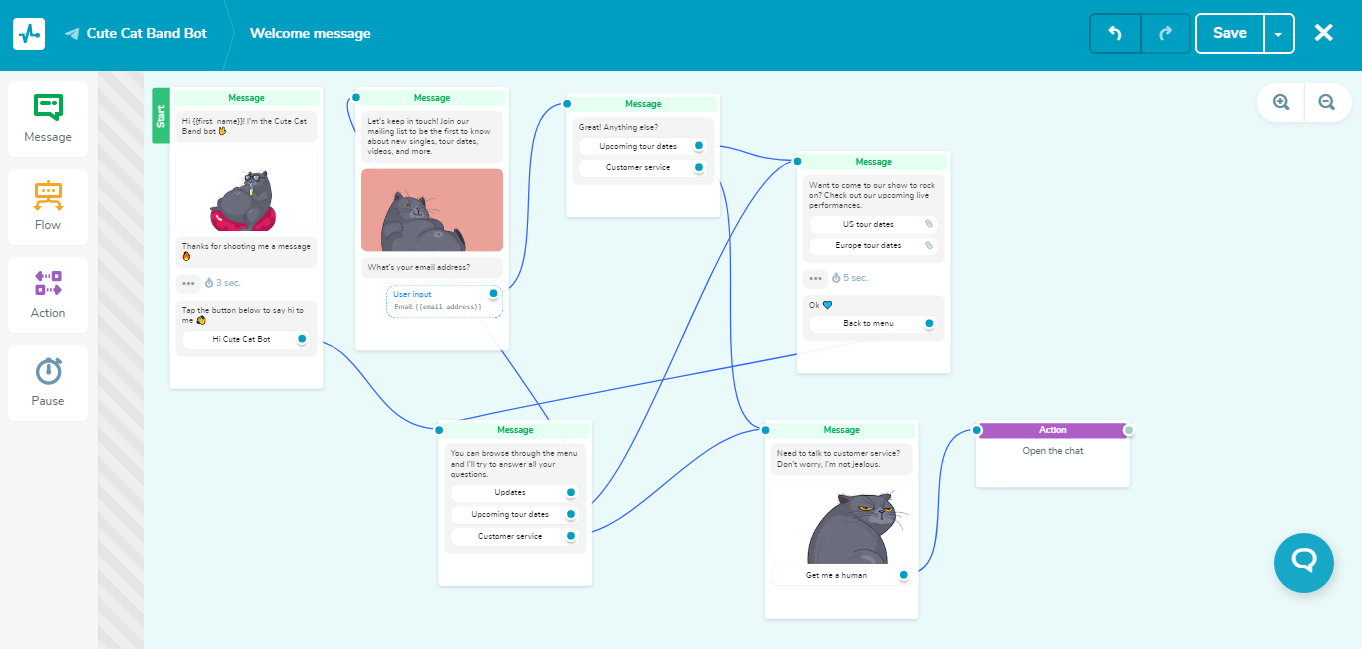
Il primo passo per costruire un flusso di messaggi è creare un chatbot Telegram e collegarlo a SendPulse. Se disponi già di un bot Telegram, passa al passo 2.
Passo 1. Crea un nuovo bot per Telegram
Cerca @botfather nella barra di ricerca di Telegram. Per creare un nuovo bot Telegram, invia il comando /newbot al Botfather. Poi dai al tuo bot Telegram un nome amichevole e indica un nome utente unico.
Dopodiché, il BotFather genererà un token di accesso necessario per autorizzare il nuovo bot ed inviare richieste all’API del bot. Questo token di accesso serve anche a collegare il bot al tuo account SendPulse.
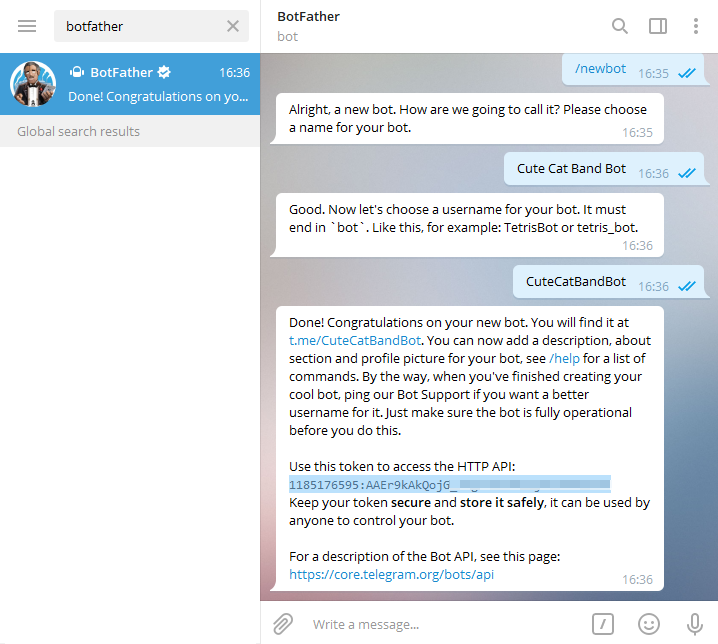
Passo 2. Connetti il tuo bot Telegram al tuo account SendPulse
Vai alla sezione “Messengers” del tuo account SendPulse e scegli la scheda “Manage bots” (Gestisci bot): qui puoi collegare i tuoi bot di Telegram, WhatsApp, Instagram e Facebook Messenger. Vai alla sezione Telegram e incolla il token di accesso ricevuto dal BotFather, quindi clicca su “Enable” (Attivare).
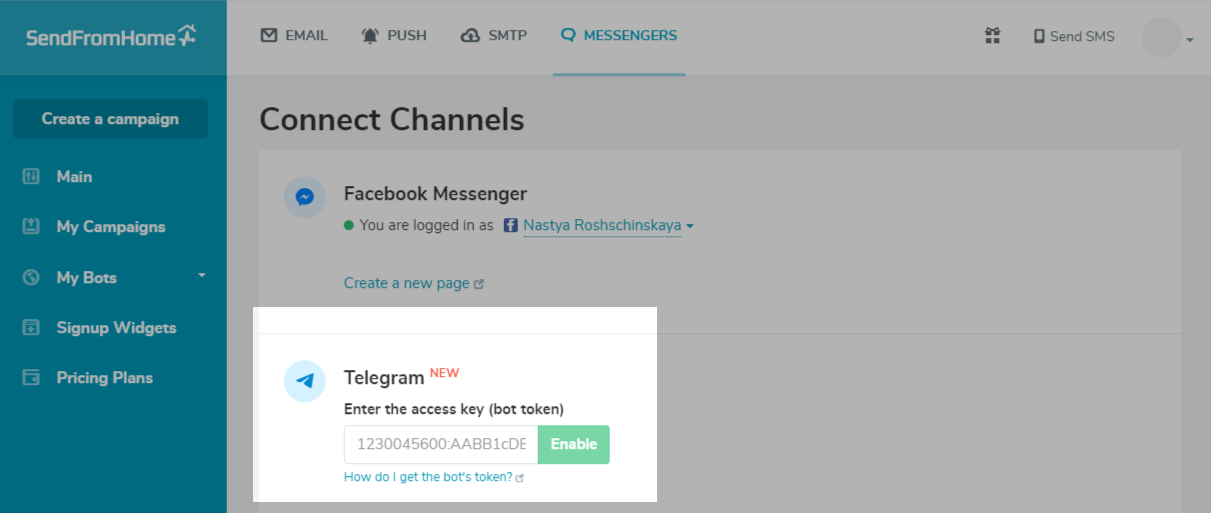
Per essere sicuro di aver collegato il bot con successo e per testarlo, iscriviti ad esso.
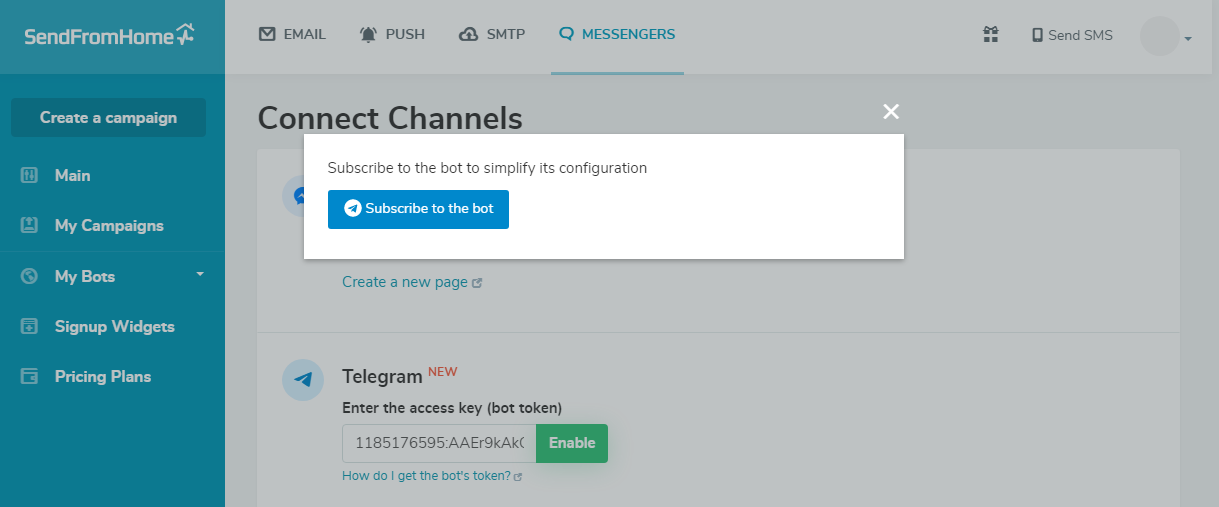
Una volta connesso, vedrai il tuo bot Telegram nell’elenco dei bot connessi che puoi gestire. Nel nostro caso, si tratta del bot Cute Cate Band.
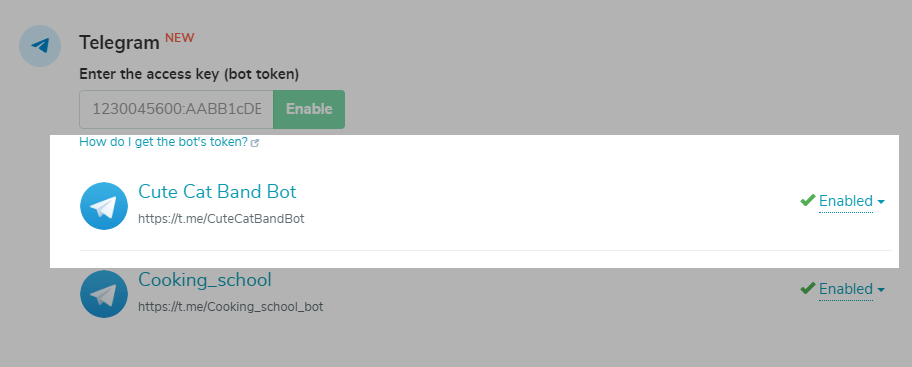
Il nostro chatbot Telegram è collegato, ora possiamo usarlo per creare un flusso di comunicazione. Ma prima, impostiamo la struttura del bot.
Passo 3. Organizza la struttura del bot
I nostri chatbot funzionano sulla base di trigger — condizioni utilizzate per inviare una risposta automatica o generare flussi di messaggi. Per costruire il tuo chatbot Telegram, puoi utilizzare due tipi di trigger: predefinito e personalizzato.
Trigger predefiniti
Subito dopo aver aperto il bot Telegram precedentemente collegato al tuo account, vedrai una serie di trigger predefiniti che possono essere utilizzati per avviare una serie di messaggi del chatbot: “Welcome message” (Messaggio di benvenuto), “Standard reply” (Risposta standard) e “Unsubscribscribe from bot” (Disiscrizione dal bot).
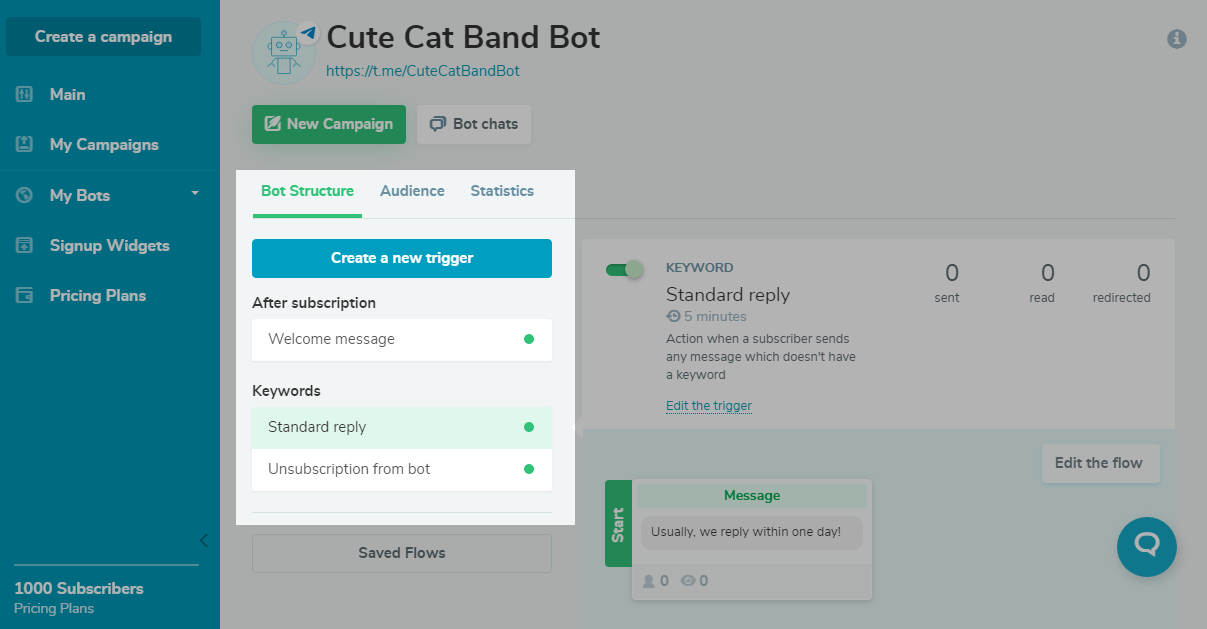
Messaggio di benvenuto
Usa questo trigger per inviare una notifica subito dopo l’iscrizione di un utente. Di solito è un blocco “Message” (Messaggio) a cui si possono aggiungere testo, immagini, file, ritardo, pulsanti e altri elementi per adattarlo alle tue esigenze.
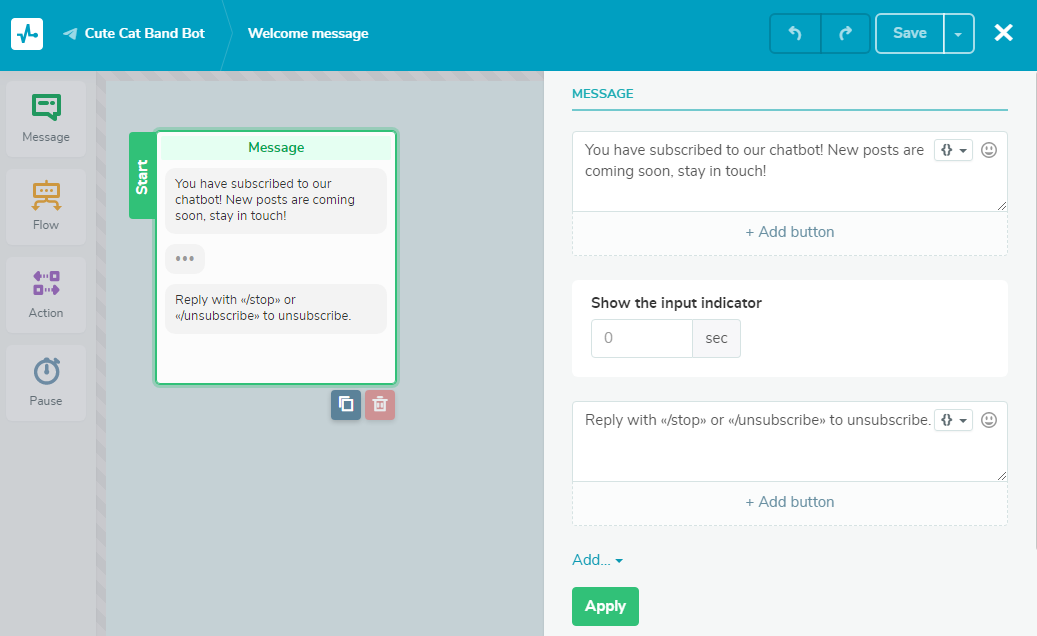
In alternativa, puoi usare questo messaggio per fornire informazioni su come annullare l’iscrizione al bot. In questo modo si ricorda agli utenti che possono cancellarsi dal chatbot Telegram in qualsiasi momento. Specifica che gli utenti devono usare il comando “/unsubscribe” o “/stop” per farlo. Puoi modificare o eliminare questo elemento di testo.
Anche se puoi disattivare il trigger “Welcome message” (Messaggio di benvenuto), ti consigliamo di salutare i nuovi iscritti e di interagire con loro.
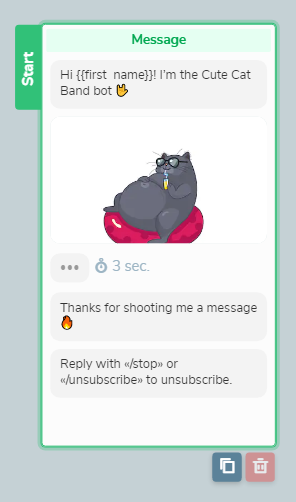
Risposta standard
Il chatbot può rispondere a parole chiave che sono state precedentemente collegate a un trigger specifico. E’ impossibile prevedere tutte le domande che gli utenti potrebbero avere. Quindi dovresti pensare bene alla “Standard reply” che ogni abbonato riceverà quando digita una parola chiave che non è collegata ad alcun trigger.
Scrivi un testo universale per questo tipo di risposta, per aiutare gli utenti a risolvere i loro problemi. Ad esempio, puoi specificare il tuo numero di telefono o aggiungere un link a un modulo di feedback. Puoi anche configurare il chatbot in modo che esso colleghi l’utente con un agente dell’assistenza clienti, in modo che un umano possa risolvere la sua questione.
Puoi trasferire l’utente ad una persona utilizzando il blocco “Action” (Azione). Durante la creazione del flusso di risposta automatica, clicca sull’opzione “Open the chat” (Apri la chat) nel pannello delle impostazioni dell’elemento. L’agente dell’assistenza clienti può procedere con il dialogo e gli utenti non riceveranno la notifica di reindirizzamento ad un’altra chat.
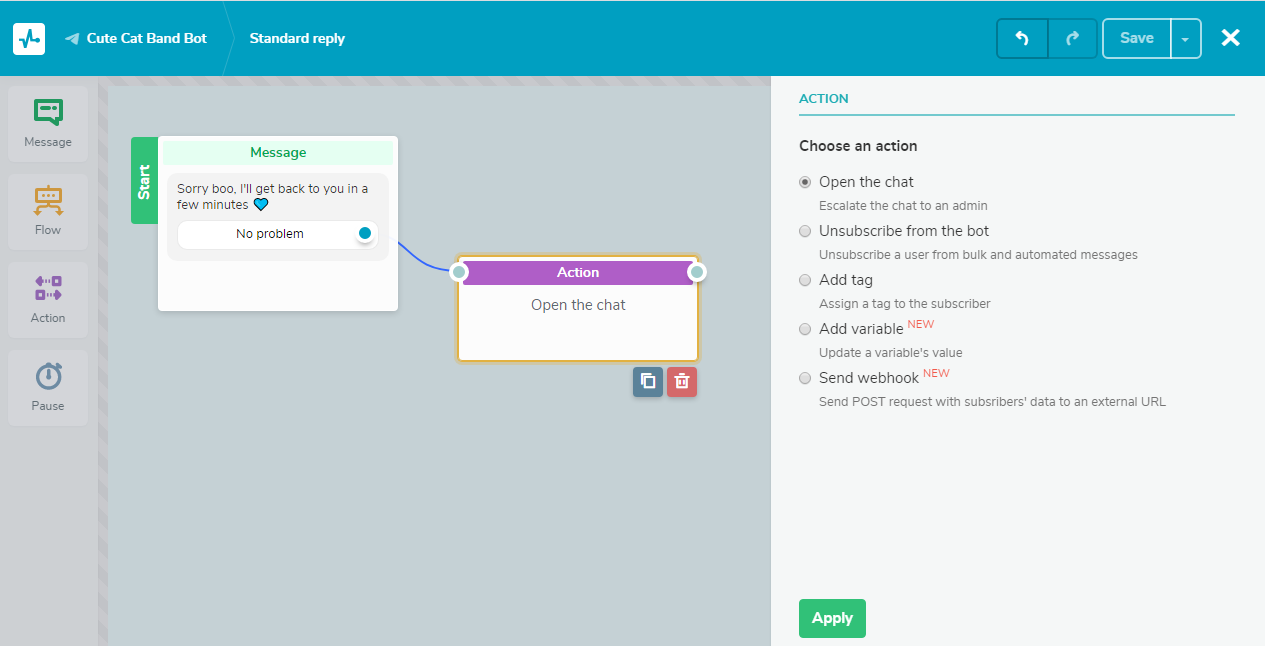
Disiscrizione da un bot
Questo trigger attiva una notifica automatica di avvenuta disiscrizione dopo aver ricevuto la richiesta da parte di un utente. Esiste un messaggio standard nel builder di chatbot, ma puoi sempre cambiarla.
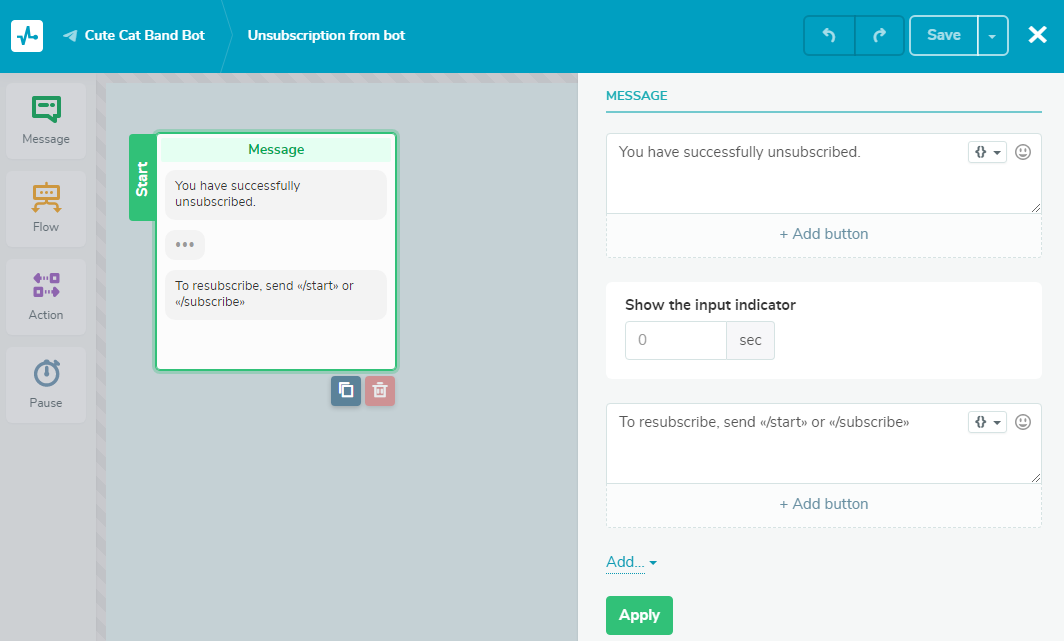
Spesso i trigger predefiniti non sono sufficienti per una comunicazione significativa con gli iscritti, per cui è necessario configurare una serie di trigger personalizzati. Lascia che ti mostriamo come.
Trigger personalizzati
Per creare una condizione necessaria che avvii una risposta automatica o un flusso di messaggi, vai alla scheda “Bot structure” (Struttura bot) e clicca si “Create a new trigger” (Crea un nuovo trigger).
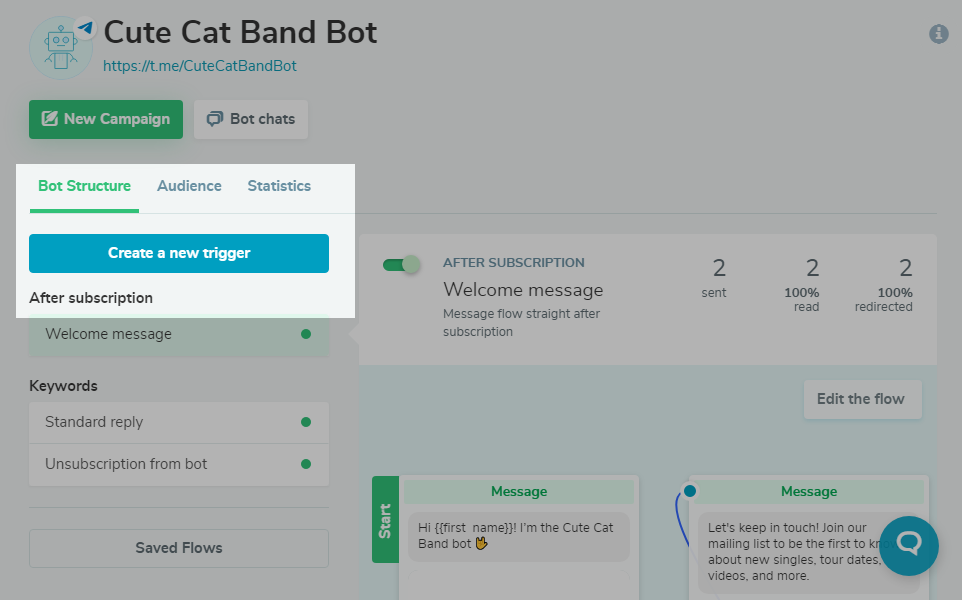
Quindi, scegli uno dei due tipi di trigger per i chatbot disponibili: “After subscription” (Dopo l’iscrizione) o “Keyword” (Parola chiave).
Dopo l’iscrizione
Esso avvia un flusso di risposte automatiche entro il periodo di tempo indicato dall’utente in minuti, ore o giorni.
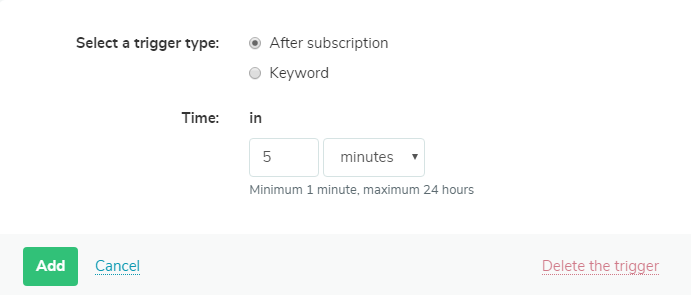
Puoi sostituire il trigger “Messaggio di benvenuto” con quello sopra citato per presentare la tua azienda, i prodotti, i prezzi o un programma di fidelizzazione.
Parole chiave
Questo tipo di trigger avvia il necessario flusso di risposte automatiche reagendo a parole o frasi specifiche.
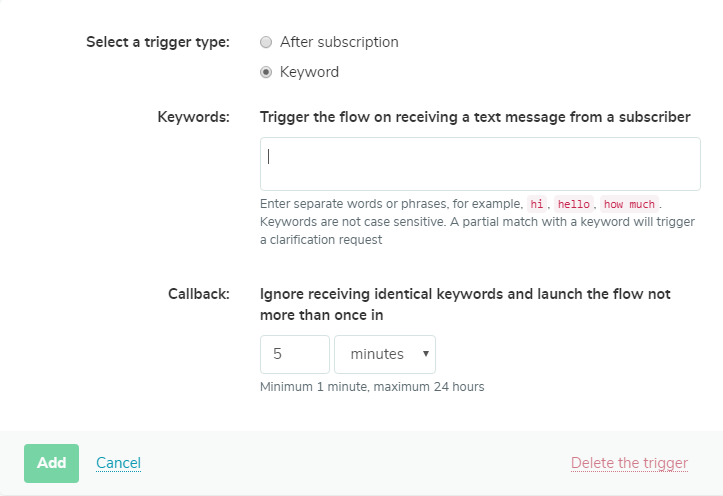
Quando il tuo trigger è pronto, procedi con la creazione di un flusso di messaggi.
Passo 4. Imposta un flusso di risposte automatiche nel builder di messaggi del chatbot
Per creare un flusso di risposte automatiche per il chatbot, puoi utilizzare gli elementi “Message” (Messaggio), “Flow” (Flusso), “Action” (Azione), “Pause” (Pausa) e altri.
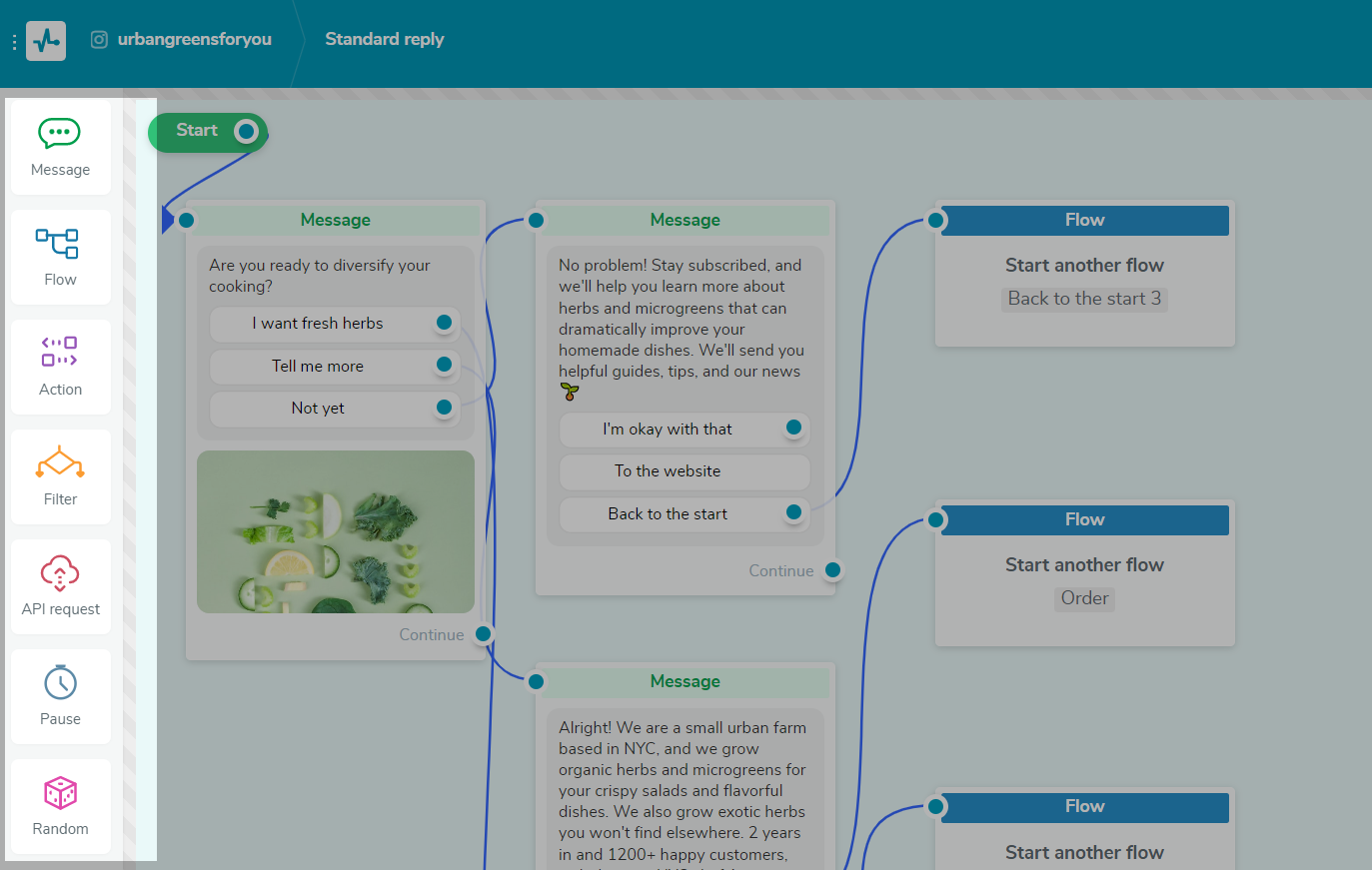
Quindi, iniziamo scegliendo un trigger e cliccando su “Create a flow” (Crea un flusso).
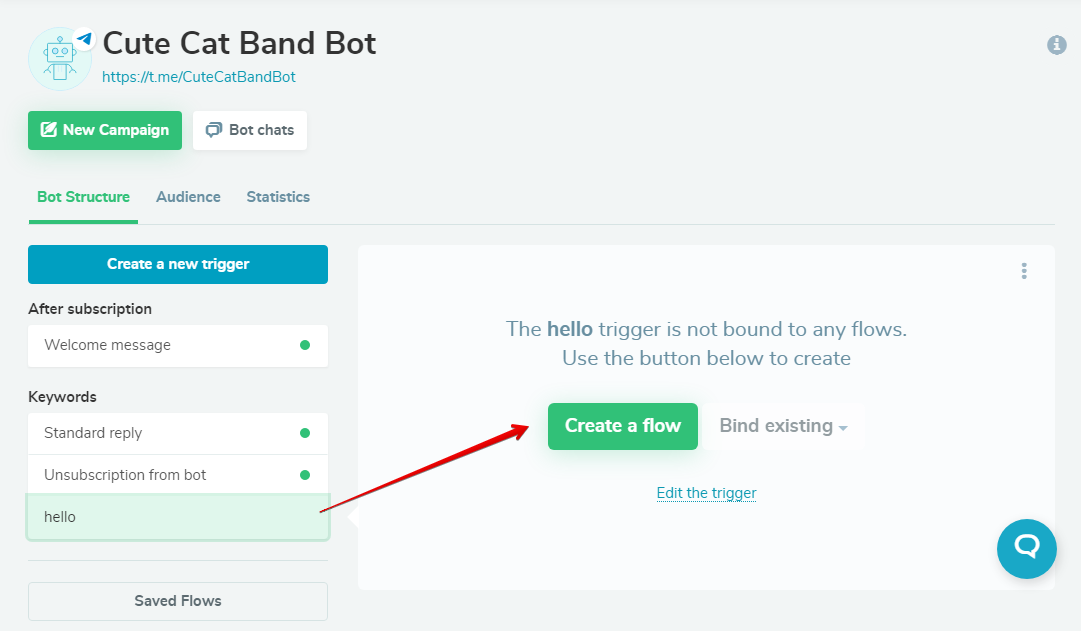
Imposta l’elemento “Start”
Inserisci il messaggio che gli utenti riceveranno non appena il trigger scelto sarà avviato. Nell’esempio seguente, il messaggio sarà inviato subito dopo una nuova iscrizione, perché abbiamo utilizzato il trigger predefinito “Messaggio di benvenuto”.
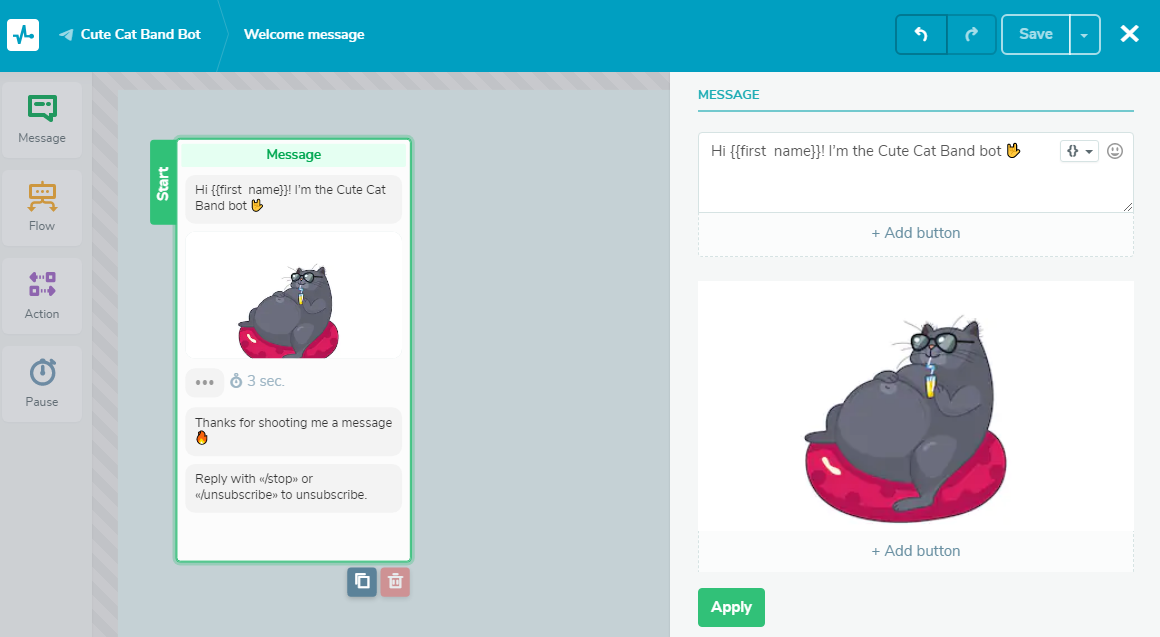
Puoi inviare il messaggio successivo solo dopo che un utente ha reagito al precedente, ad esempio cliccando sul tasto allegato al messaggio. Per aggiungerlo al builder, clicca su “Add button” (Aggiungi tasto), digita il testo utilizzando non più di 20 simboli e inserisci un link se necessario. Nel nostro caso, si tratta di un semplice “Hi Bot Cute Cat”.
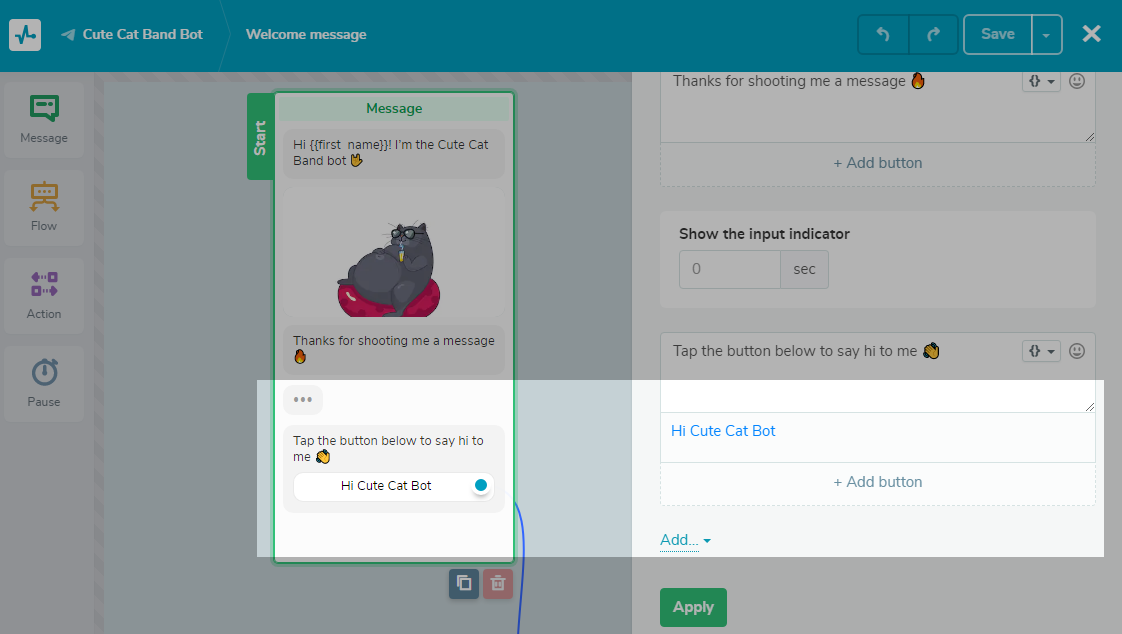
Quando gli utenti cliccheranno su questo tasto, riceveranno il nostro messaggio successivo.
Aggiungi l’elemento “Messaggio”
Trascina l’elemento “Message” (Messaggio) nell’area di lavoro. Faremo in modo che questo messaggio assomigli a un menù. Aggiungeremo quindi tre diversi tasti: “Updates”, “Upcoming tour dates” e “Customer care”.
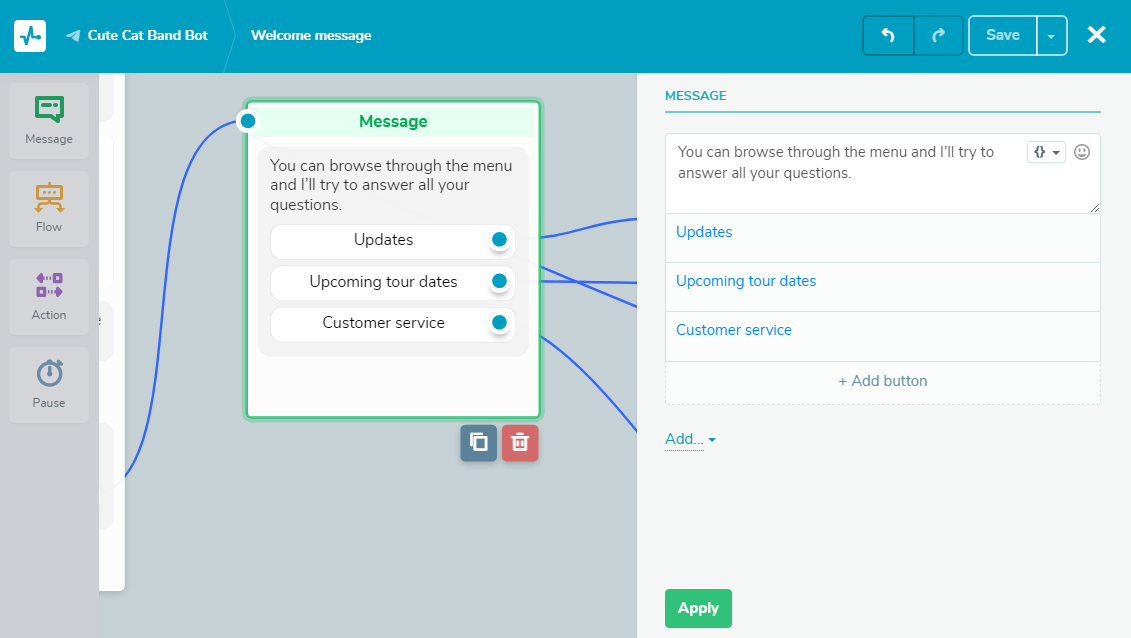
Ciascuno dei tasti sarà collegato al messaggio corrispondente.
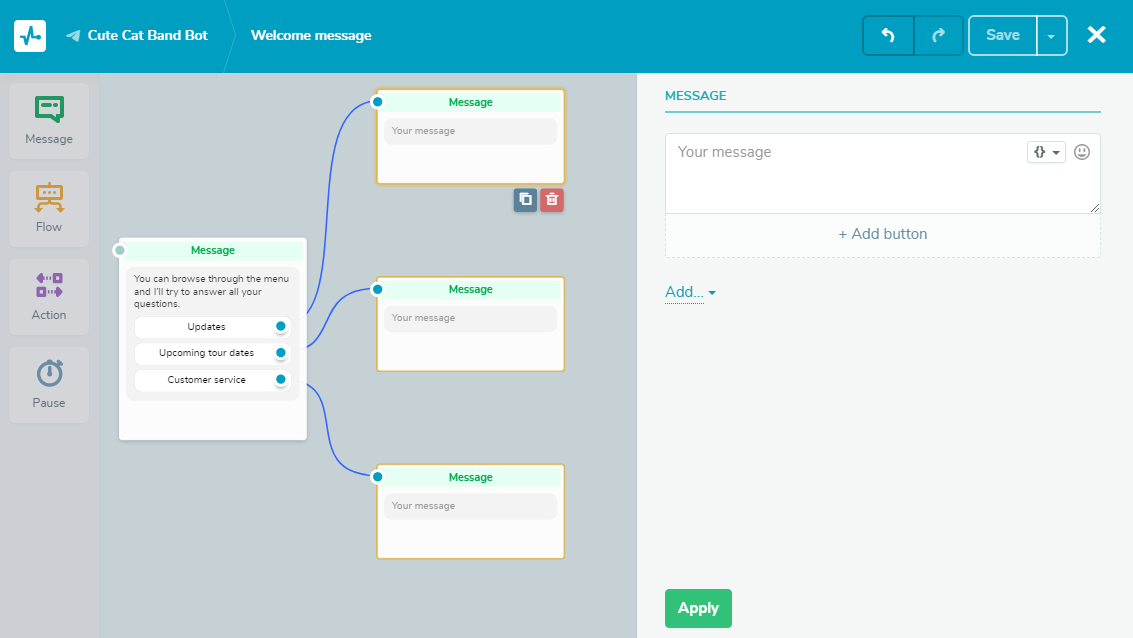
Oltre al testo, alle variabili, alle emoji o ai tasti, puoi integrare il messaggio con un’immagine, un file, una lista o utilizzare un ritardo — un indicatore di digitazione per imitare la comunicazione dal vivo.
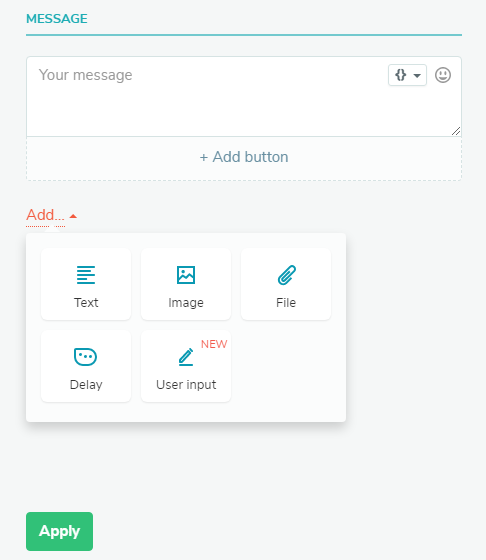
Puoi anche richiedere agli iscritti di inserire i loro dati come stringhe, numeri, date, indirizzi email, numeri di telefono o URL. Questi dati saranno salvati in variabili esistenti o appena create. Se i dati digitati da un iscritto non sono validi, puoi creare un messaggio di richiesta per l’iscritto.
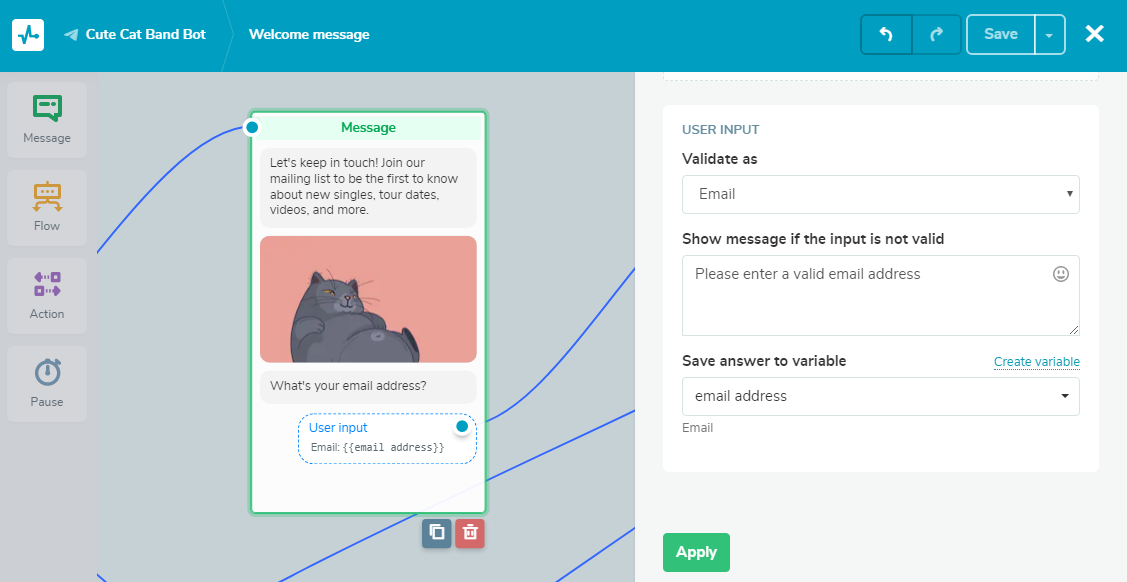
Per assicurarti che l’input sia accurato per i valori di stringa e numerici, puoi aggiungere risposte rapide, consentendo ai tuoi iscritti di scegliere una risposta interessante tra le varianti predefinite.
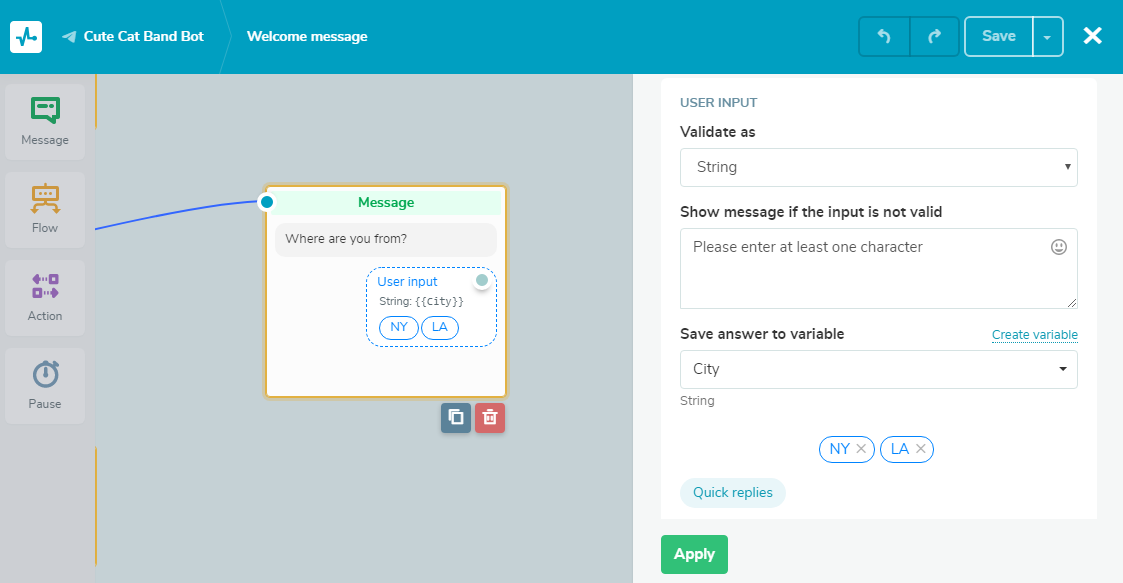
Consulta la nostra Base di Conoscenza per maggiori dettagli su come impostare l’elemento “Input utente”.
Sviluppa il tuo flusso di risposte automatiche con elementi aggiuntivi
Puoi aggiungere altri tre tipi di elementi al tuo flusso di messaggi: “Pause” (Pausa), “Flow” (Flusso) e “Action” (Azione), tutti presenti nel pannello di sinistra.
L’elemento “Pausa”
Usa questo elemento per ritardare l’invio del messaggio successivo nel flusso. La durata della pausa può variare da alcuni minuti a un giorno.
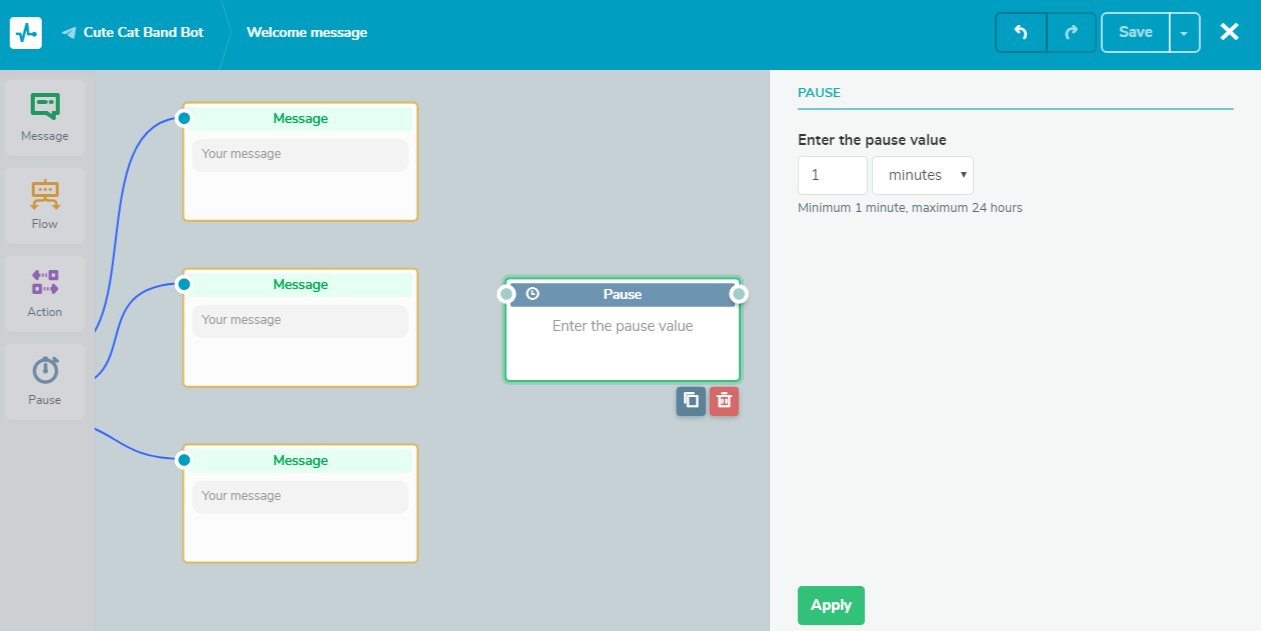
L’elemento “Azione”
Questo elemento include le seguenti opzioni:
- aprire la chat;
- disiscriversi dal bot;
- aggiungere un tag;
- aggiungere una variabile;
- inviare webhook.
Abbiamo usato il blocco “Action” (Azione) per passare la chat con un iscritto a un agente dell’assistenza clienti.
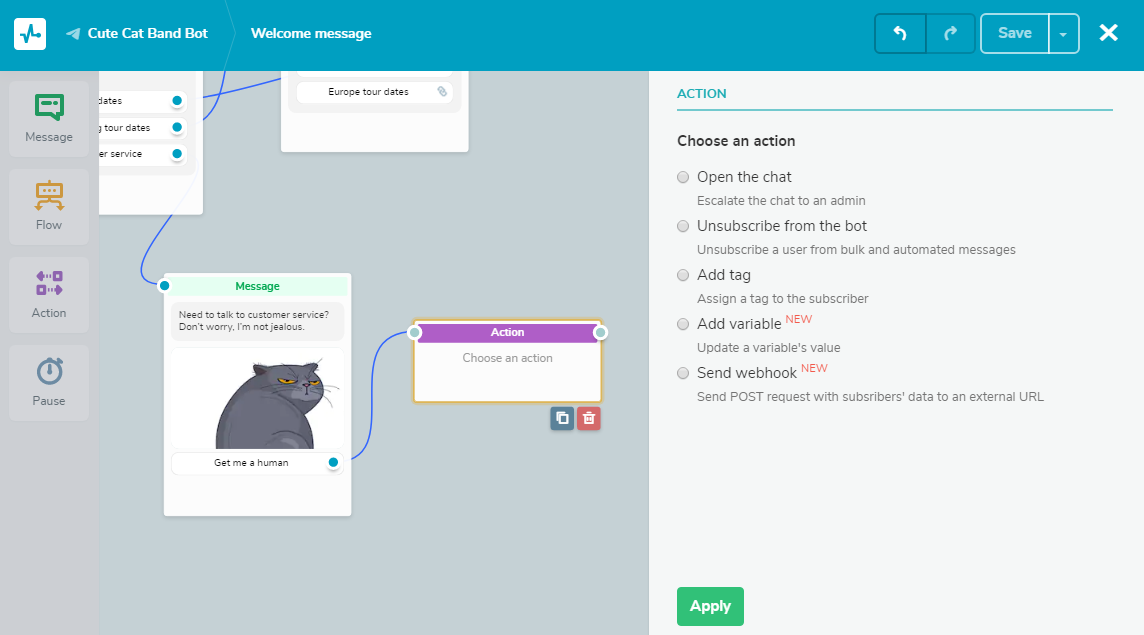
L’elemento “Flusso”
Questo elemento ti consente di reindirizzare gli utenti ad altri flussi di messaggi per evitare di avere elementi duplicati.
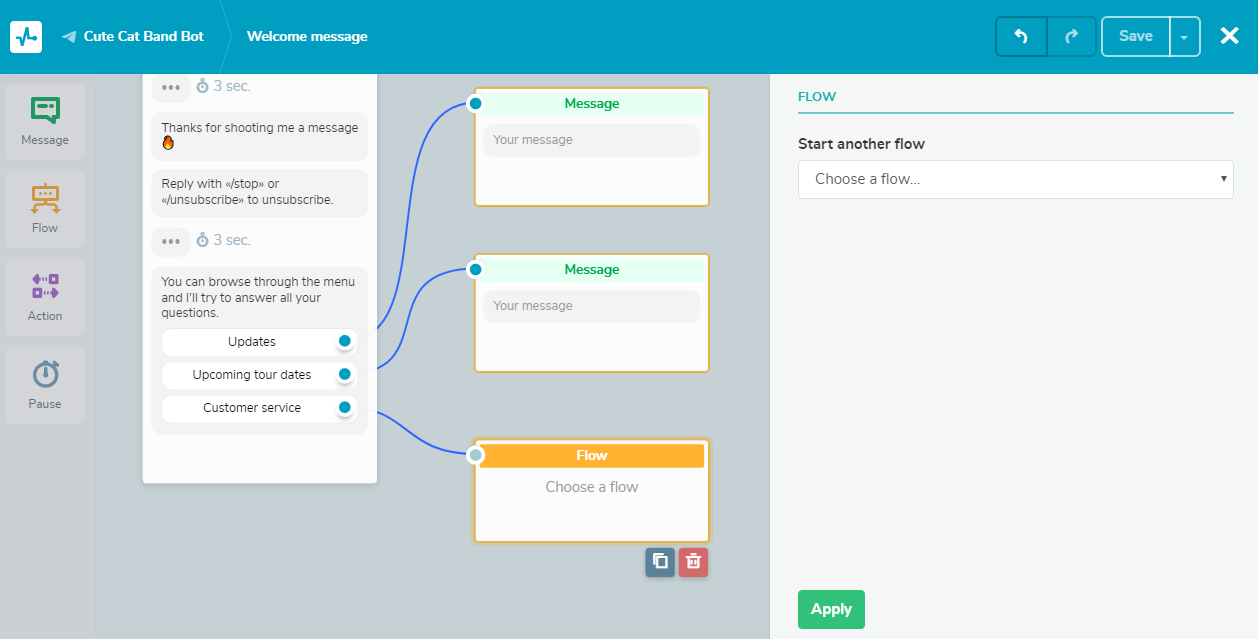
Abbiamo finito, adesso non ti resta che seguire la nostra guida e creare il tuo bot Telegram per potenziare la tua attività!